- Το προφίλ χρήστη σας είναι ο τρόπος με τον οποίο το Chrome γνωρίζει πώς να κάνει τις ρυθμίσεις που ταιριάζουν καλύτερα στα γούστα σας.
- Αυτό το άρθρο θα δείξει τι πρέπει να κάνετε όταν αντιμετωπίζετε κατεστραμμένο προφίλ χρωμίου.
- Για να διαβάσετε περισσότερα σχετικά με ζητήματα που σχετίζονται με το πρόγραμμα περιήγησης, επισκεφθείτε το αποκλειστική σελίδα σφαλμάτων προγράμματος περιήγησης.
- Εάν αυτό το πρόγραμμα περιήγησης ειδικότερα είναι αυτό για το οποίο θέλετε να μάθετε περισσότερα, έχουμε ένα αποκλειστική ενότητα Google Chrome.
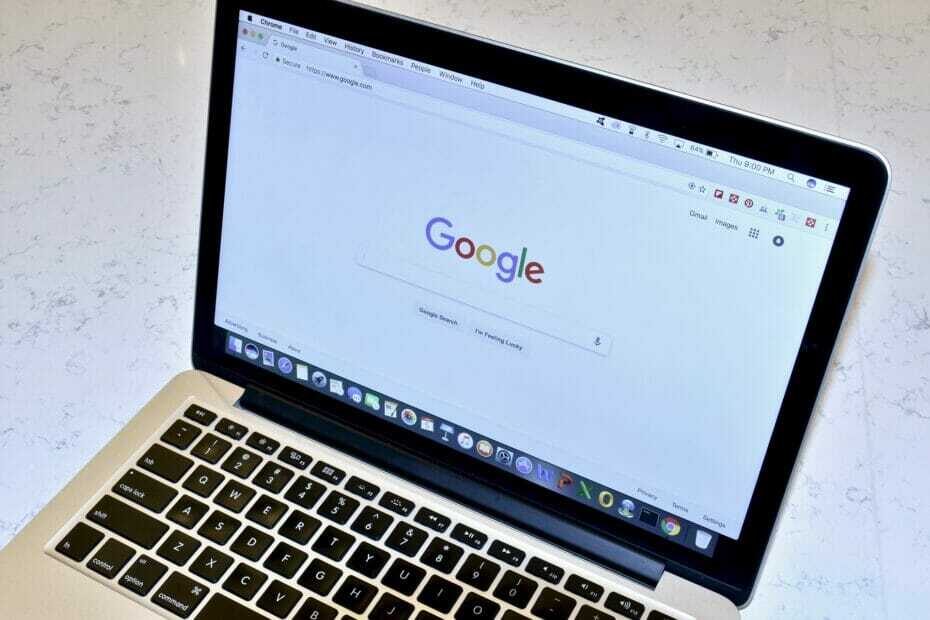
- Εύκολη μετεγκατάσταση: χρησιμοποιήστε τον βοηθό Opera για να μεταφέρετε δεδομένα που εξέρχονται, όπως σελιδοδείκτες, κωδικούς πρόσβασης κ.λπ.
- Βελτιστοποίηση χρήσης πόρων: η μνήμη RAM χρησιμοποιείται πιο αποτελεσματικά από ό, τι το Chrome
- Ενισχυμένο απόρρητο: δωρεάν και απεριόριστο ενσωματωμένο VPN
- Χωρίς διαφημίσεις: το ενσωματωμένο πρόγραμμα αποκλεισμού διαφημίσεων επιταχύνει τη φόρτωση σελίδων και προστατεύει από την εξόρυξη δεδομένων
- Λήψη του Opera
Πώς μπορώ να διορθώσω το κατεστραμμένο προφίλ Chrome στα Windows 10;
- Καταργήστε όλες τις επεκτάσεις Chrome
- Εξετάστε το ενδεχόμενο μετάβασης σε διαφορετικό πρόγραμμα περιήγησης
- Εκτελέστε το εργαλείο εκκαθάρισης Chrome
- Καταργήστε όλα τα προφίλ
- Κατάργηση του προεπιλεγμένου προφίλ με μη αυτόματο τρόπο
- Απενεργοποιήστε τη λειτουργία Sandbox
- Κατάργηση εφαρμογών φιλτραρίσματος διαφημίσεων
- Αποκλεισμός επεκτάσεων τρίτων
Αντιμετωπίζετε πρόβλημα με ένα κατεστραμμένο προφίλ Chrome; Βλέπετε ένα από τα ακόλουθα σφάλματα όταν ανοίγετε Google Chrome?
- Δεν ήταν δυνατό το άνοιγμα του προφίλ σας σωστά
- Το προφίλ σας δεν μπορεί να χρησιμοποιηθεί επειδή προέρχεται από νεότερη έκδοση του Google Chrome
- Το Chrome ανοίγει, αλλά ο λογαριασμός ή οι ρυθμίσεις σας δεν είναι διαθέσιμες
- Το Chrome ανοίγει σε μια κενή οθόνη ή κλείνει αμέσως
Αυτά είναι ενδεικτικά ενός κατεστραμμένου προφίλ Google Chrome ή, μπορεί να είναι κατεστραμμένες ρυθμίσεις ή επεκτάσεις που προστέθηκαν στο Chrome για να προσαρμόσετε την εμφάνισή του ή να το επιτρέψετε να κάνει περισσότερα.
Μερικά από τα συνηθισμένα πλεονεκτήματα που έρχονται με ένα κατεστραμμένο προφίλ Chrome περιλαμβάνουν προβλήματα με τη λειτουργία του δικού σας πρόγραμμα περιήγησης, ή sχαμηλή απόδοση του προγράμματος περιήγησης, κατάψυξη ή / και διακοπή λειτουργίας.
Μην ανησυχείτε όμως, έχουμε λύσεις που μπορούν να διορθώσουν το κατεστραμμένο προφίλ Google Chrome στα Windows 10.
1. Καταργήστε όλες τις επεκτάσεις Chrome

Για να το κάνετε αυτό, πρέπει πρώτα να κλείσετε το Chrome. Σε υπολογιστή με Windows, ακολουθήστε τα παρακάτω βήματα:
- Κάντε κλικ στο Χ στην επάνω γωνία της οθόνης του Chrome
- Ανοιξε δίσκος εργασιών και ελέγξτε το δίσκο για Εικονίδιο Chrome.
- Κάντε δεξί κλικ στο λογότυπο του Chrome και επιλέξτε Αφήστε το Google Chrome να εκτελείται στο παρασκήνιο. Αυτό θα καταργήσει το εικονίδιο του και θα κλείσει εντελώς το Chrome
Για να καταργήσετε τις επεκτάσεις Chrome, κάντε τα εξής:
- Ανοίξτε το Chrome και απορρίψτε τυχόν μηνύματα σφάλματος που βλέπετε
- Κάντε κλικ Μενού στην επάνω δεξιά γωνία της οθόνης του Chrome
- Κάντε κλικ Περισσότερα εργαλεία
- Επιλέγω Επεκτάσεις
- Θα εμφανιστεί μια λίστα με όλες τις εγκατεστημένες επεκτάσεις. Κάντε κλικ στο κάδο απορριμμάτων δίπλα σε κάθε επέκταση για να το αφαιρέσετε έως ότου η λίστα είναι κενή
- Κλείστε το Chrome και δοκιμάστε να το ανοίξετε ξανά. Ελέγξτε αν το προφίλ σας είναι καλύτερο τώρα. Εάν όχι, μεταβείτε στην επόμενη λύση
2. Εξετάστε το ενδεχόμενο μετάβασης σε διαφορετικό πρόγραμμα περιήγησης
Εάν καμία από τις λύσεις που αναφέρονται παραπάνω ή παρακάτω δεν μπορεί να σας βοηθήσει να διορθώσετε το κατεστραμμένο προφίλ σας στο Google Chrome, τότε ίσως είναι καιρός να σκεφτείτε να χρησιμοποιήσετε ένα διαφορετικό πρόγραμμα περιήγησης μαζί.
Για παράδειγμα, μια ελαφριά εναλλακτική λύση που φαίνεται και αισθάνεται εξίσου κομψή και μοντέρνα με το Google Chrome ΛΥΡΙΚΗ ΣΚΗΝΗ.
Το προφίλ είναι συνδεδεμένο στον λογαριασμό Google ούτως ή άλλως, πράγμα που σημαίνει ότι μπορείτε σχεδόν να συνδεθείτε σε οποιοδήποτε πρόγραμμα περιήγησης που το χρησιμοποιεί.
Πιο συγκεκριμένα, τυχόν προσωπικές ρυθμίσεις, όπως σελιδοδείκτες, μπορούν να εισαχθούν στην όπερα γρήγορα και αποτελεσματικά, είτε κατά την πρώτη εγκατάσταση είτε αν μεταβείτε στο μενού ρυθμίσεων.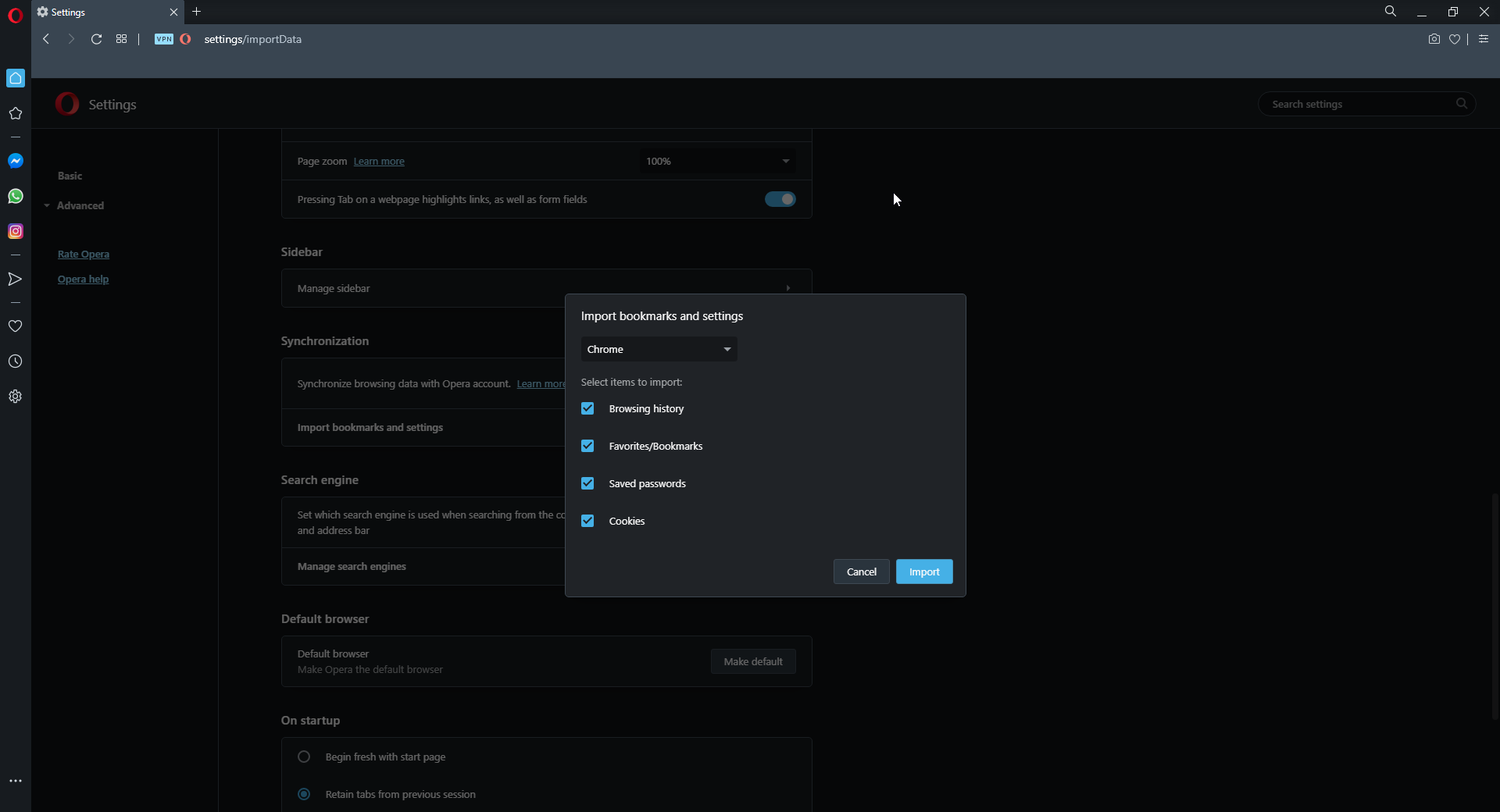
Εκτελέστε μια σάρωση συστήματος για να ανακαλύψετε πιθανά σφάλματα

Κατεβάστε το Restoro
Εργαλείο επισκευής υπολογιστή

Κάντε κλικ Εναρξη σάρωσης για να βρείτε ζητήματα Windows.

Κάντε κλικ Φτιάξ'τα όλα για την επίλυση προβλημάτων με τις κατοχυρωμένες τεχνολογίες.
Εκτελέστε σάρωση υπολογιστή με Restoro Repair Tool για να βρείτε σφάλματα που προκαλούν προβλήματα ασφαλείας και επιβράδυνση. Αφού ολοκληρωθεί η σάρωση, η διαδικασία επισκευής θα αντικαταστήσει τα κατεστραμμένα αρχεία με νέα αρχεία και στοιχεία των Windows.
Συνολικά, εάν θέλετε να απολαύσετε ένα γρήγορο πρόγραμμα περιήγησης ιστού που διαθέτει τον ίδιο τεράστιο αριθμό εργαλεία και υποστήριξη επέκτασης ως Google Chrome, αλλά χωρίς το κόστος των πόρων, προχωρήστε και δώστε στην Opera a δοκιμάστε.

ΛΥΡΙΚΗ ΣΚΗΝΗ
Ένα ελαφρύ πρόγραμμα περιήγησης στο οποίο μπορείτε να εισαγάγετε όλες τις προσωπικές σας πληροφορίες από το Google Chrome. Δοκιμάστε το τώρα!
Επισκέψου την ιστοσελίδα
3. Εκτελέστε το εργαλείο εκκαθάρισης Chrome
Αυτό ισχύει μόνο για υπολογιστές με Windows. Για να το κάνετε αυτό, κάντε κλικ στο Εργαλείο εκκαθάρισης Chrome για να κατεβάσετε το εργαλείο. Μετά τη λήψη, εκτελέστε το και δοκιμάστε να ανοίξετε ξανά το Chrome. Εάν αυτό δεν διορθώσει κατεστραμμένο προφίλ Chrome, δοκιμάστε να επαναφέρετε το Chrome όπως εξηγείται στην επόμενη λύση.
3. Επαναφέρετε το Google Chrome
Αυτό επαναφέρει τις προεπιλεγμένες ρυθμίσεις χωρίς να διαγράψετε τα δεδομένα σας. Για να το κάνω αυτό:
- Ανοίξτε το Chrome και απορρίψτε μηνύματα σφάλματος
- Κάντε κλικ στο Μενού στην επάνω δεξιά γωνία της οθόνης του Chrome
- Κάντε κλικ Ρυθμίσεις
- Κάντε κύλιση προς τα κάτω και κάντε κλικ Εμφάνιση σύνθετων ρυθμίσεων
- Κάντε κύλιση ξανά προς τα κάτω και κάντε κλικ στο Επαναφορά ρυθμίσεων
- Κάντε κλικ Επαναφορά για να επιβεβαιώσετε
- Κλείστε το Chrome εντελώς
- Επανεκκινήστε το Chrome και δείτε εάν το προφίλ σας έχει αποκατασταθεί
4. Καταργήστε όλα τα προφίλ
Μόλις συνδεθείτε στο Chrome, δημιουργείται ένα προφίλ. Η κατάργησή του θα καταργήσει επίσης τα πάντα, όπως τους αποθηκευμένους κωδικούς πρόσβασης, τους σελιδοδείκτες και το ιστορικό σας. Για να καταργήσετε ένα προφίλ (ή όλα τα προφίλ) κάντε το:
- Ανοίξτε το Chrome και απορρίψτε μηνύματα σφάλματος
- Κάντε κλικ Μενού στην επάνω δεξιά γωνία της οθόνης του Chrome
- Κάντε κλικ Ρυθμίσεις
- Παω σε Ενότητα ατόμων και κοιτάξτε τη λίστα των προφίλ
- Κάντε κλικ σε ένα προφίλ για να το επισημάνετε
- Κάντε κλικ Αφαιρώ και επαναλάβετε για κάθε προφίλ που αναφέρεται
- Κλείστε το Chrome και επανεκκινήστε ξανά. Αυτό θα δημιουργήσει ένα νέο προφίλ για εσάς.
5. Κατάργηση του προεπιλεγμένου προφίλ με μη αυτόματο τρόπο
Εάν θέλετε να διορθώσετε κατεστραμμένο προφίλ Chrome, ίσως χρειαστεί να καταργήσετε το προεπιλεγμένο προφίλ με μη αυτόματο τρόπο. Αυτό θα καταργήσει επίσης όλες τις ρυθμίσεις χρήστη. Για να το κάνω αυτό:
- Κάντε δεξί κλικ Αρχή
- Επιλέγω Τρέξιμο

- Στο πλαίσιο Εκτέλεση, πληκτρολογήστε % LOCALAPPDATA% GoogleChromeUser Data
- Κάντε κλικ Εντάξει
- Ο φάκελος θα ανοίξει, κάντε δεξί κλικ στο Προεπιλεγμένος φάκελος
- Επιλέγω Μετονομάζω
- Αλλάξτε το όνομα σε Προεπιλογή αντιγράφου ασφαλείας. Αυτό κάνει το Chrome να δημιουργήσει ένα νέο προεπιλεγμένο προφίλ και να απορρίψει το προηγούμενο
- Κλείστε το φάκελο
- Ανοίξτε ξανά το Chrome. Ένα ολοκαίνουργιο προφίλ θα χρησιμοποιείται και θα ανοίξει σωστά
6. Απενεργοποιήστε τη λειτουργία Sandbox
Αυτό μπορεί να προκαλέσει κατεστραμμένο σφάλμα προφίλ Chrome, επομένως πρέπει να απενεργοποιήσετε τη λειτουργία Sandbox για να αποτρέψετε την προσωρινή αναστολή ορισμένων λειτουργιών στο Chrome. Για να το κάνω αυτό:
- Κάντε δεξί κλικ στο εικονίδιο του Chrome στην επιφάνεια εργασίας σας
- Επιλέγω Ιδιότητες
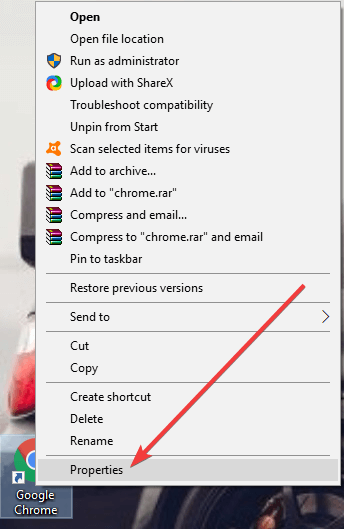
- Κάντε κλικ Καρτέλα συντόμευσης
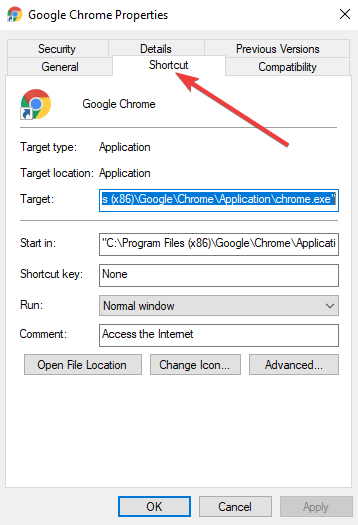
- Προσθέστε αυτήν την εντολή στο τέλος του πλαισίου κειμένου Target: –no-sandbox
- Κάντε κλικ στο Εφαρμογή και, στη συνέχεια, κάντε κλικ στο OK.
7. Κατάργηση εφαρμογών φιλτραρίσματος διαφημίσεων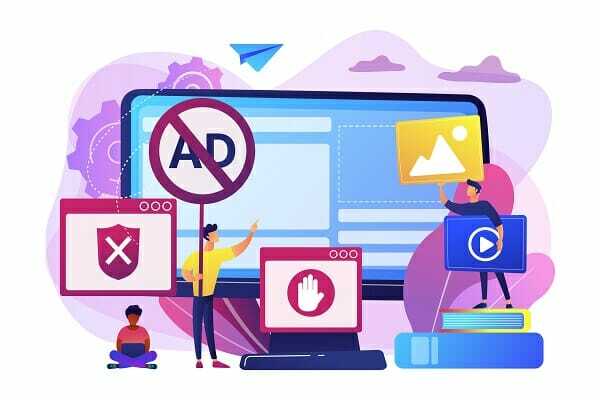
- Τύπος Κατάργηση εγκατάστασης ένα πρόγραμμα στο πλαίσιο αναζήτησης
- Κάντε κλικ Ρυθμίσεις
- Ανοίξτε τη σελίδα απεγκατάστασης προγράμματος
- Καταργήστε την εφαρμογή φίλτρου διαφήμισης
8. Αποκλεισμός επεκτάσεων τρίτων
Για να το κάνω αυτό:
- Κάντε κλικ στο εικονίδιο με το γρανάζι ή το κλειδί στο Chrome
- Κάντε κλικ στο Εργαλεία
- Επιλέξτε Επεκτάσεις
- Αποκλεισμός όλων των επεκτάσεων τρίτων που θα εμφανίζονται
Ήταν χρήσιμη κάποια από αυτές τις λύσεις; Ενημερώστε μας στην παρακάτω ενότητα σχολίων.
 Εξακολουθείτε να αντιμετωπίζετε προβλήματα;Διορθώστε τα με αυτό το εργαλείο:
Εξακολουθείτε να αντιμετωπίζετε προβλήματα;Διορθώστε τα με αυτό το εργαλείο:
- Κάντε λήψη αυτού του εργαλείου επισκευής υπολογιστή βαθμολογήθηκε Μεγάλη στο TrustPilot.com (η λήψη ξεκινά από αυτήν τη σελίδα).
- Κάντε κλικ Εναρξη σάρωσης για να βρείτε ζητήματα των Windows που θα μπορούσαν να προκαλέσουν προβλήματα στον υπολογιστή.
- Κάντε κλικ Φτιάξ'τα όλα για την επίλυση προβλημάτων με τις κατοχυρωμένες τεχνολογίες (Αποκλειστική έκπτωση για τους αναγνώστες μας).
Το Restoro κατεβάστηκε από 0 αναγνώστες αυτόν τον μήνα.




